بہت سے صارفین کو اوبنٹو 9.04 سے 9.10 کو اپ گریڈ کرنے پر آڈیو میں دشواری کا سامنا کرنا پڑا ہے۔ یہ کس طرح آپ کو دکھائے گا کہ ان میں سے کچھ آڈیو مسائل کو کس طرح ٹھیک کرنا ہے ، بشمول:
- فلیش ویڈیوز میں کوئی آڈیو نہیں ہے۔
- فلیش ویڈیو کھولنے کے بعد آڈیو مکمل طور پر رک جاتا ہے۔
- بالکل آڈیو نہیں۔
- آڈیو اسپیکروں سے باہر چلتا ہے لیکن ہیڈ فون کمپیوٹر کے سامنے نہیں پلٹ جاتا ہے (مرحلہ 5 پر جائیں)۔
کوئیک اوبنٹو آڈیو پرائمر
پہلے سے طے شدہ طور پر ، اوبنٹو 9.10 آپ کے اسپیکر یا ہیڈ فون کے ذریعے آواز پمپ کرنے کے لئے دو تکمیلی پروگراموں کا استعمال کرتا ہے۔
-
ALSA
ایڈوانس لینکس ساؤنڈ آرکیٹیکچر (ALSA) آپ کے ساؤنڈ کارڈ تک براہ راست رسائی فراہم کرتا ہے۔
ALSA کے ساتھ ایک مسئلہ یہ ہے کہ صرف ایک ہی پروگرام ALSA کو ایک وقت میں آواز دے سکتا ہے۔ اس کی وجہ سے ، اوبنٹو میں دوسرا پروگرام شامل ہے… -
پلس آڈیو
پلس آڈیو ایک صوتی سرور ہے جو آپ کے تمام اطلاق سے آڈیو ڈیٹا لیتا ہے اور اسے ALSA پر منتقل کرتا ہے۔
پلس آڈیو آپ کو کچھ عمدہ چیزیں کرنے دیتا ہے جیسے ہر درخواست کے حجم کی سطح کو الگ سے کنٹرول کرنا ، اور نیٹ ورک پر آڈیو کو دوسرے کمپیوٹر میں منتقل کرنا۔
اوبنٹو 9.10 میں ایک عام پریشانی اس وقت ہوتی ہے جب کوئی ایپلیکیشن پلس آڈیو کے ذریعے جانے کی بجائے براہ راست ALSA کو استعمال کرنے کی کوشش کرتا ہے۔ مندرجہ ذیل اقدامات اس مسئلے کو حل کریں گے۔
مرحلہ 1: کچھ افادیت انسٹال کریں
اس مرحلے میں ، ہم GNome ALSA مکسر اور ڈیفالٹ ساؤنڈ چوائس انسٹال کریں گے۔
GNome ALSA مکسر کو انسٹال کرنے کے لئے ، ٹرمینل کھولیں اور ٹائپ کریں:
sudo apt-get gNome-alsamixer انسٹال کریں
ڈیفالٹ ساؤنڈ چوائس انسٹال کرنا کچھ زیادہ پیچیدہ ہے۔ یہ السا-استعمال پیکیج میں ہوتا تھا ، لیکن اوبنٹو 9.10 میں اسے ختم کردیا گیا تھا۔ خوش قسمتی سے ، a مددگار اوبنٹو فورم صارف نے اس افادیت کو انسٹال کرنے کے لئے ہدایات فراہم کیں۔
- ڈاؤن لوڈ کریں الاسا یوٹیز کا ایک پرانا ورژن (یقینی بنائیں کہ آپ نے درست فن تعمیر کا انتخاب کیا ہے: 32 بٹ سسٹم کے لئے i386 اور 64 بٹ سسٹم کے لئے amd64)۔
- ٹرمینل ونڈو کھولیں۔
- اس ڈائرکٹری میں جائیں جس میں آپ نے .deb فائل کو محفوظ کیا تھا۔
- مندرجہ ذیل احکامات کو ادا کریں:
# .deb انسٹال کریں
sudo dpkg -i alsa-utils_1.0.18-1ubuntu11 * .deb
# کاپی asoundconf
sudo cp / usr / bin / asoundconf / usr /
# گرافیکل فرنٹ اینڈ کو ڈیفالٹ ساؤنڈ کارڈ منتخب کنندہ پر انسٹال کریں
sudo apt-get انسٹال asoundconf-gtk
# اب السیہ کے استعمال کو اپ ڈیٹ کریں جب آپ نے اسونڈ کوف کاپی کیا ہے
sudo apt-get up up alsa-utils
# asoundconf کو صحیح جگہ پر منتقل کریں
sudo mv / usr / asoundconf / usr / bin /
اس مقام پر اب آپ کو ایک افادیت ہونی چاہئے جسے نظام> ترجیحات میں ڈیفالٹ ساؤنڈ کارڈ کہا جاتا ہے۔
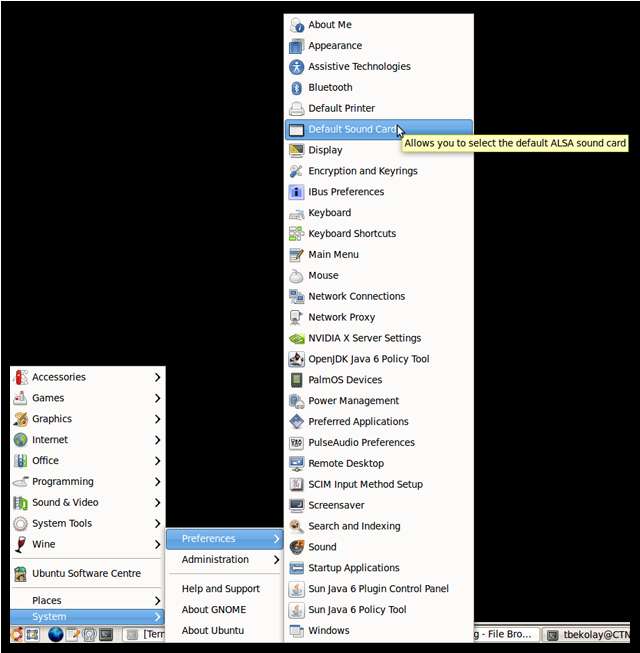
مرحلہ 2: پلس آڈیو اور ALSA کو اپ ڈیٹ کریں
یہ یقینی بنانے کے لئے کہ آپ کے پاس پلس آڈیو اور ALSA کے جدید ترین ورژن ہیں ، ٹرمینل کھولیں اور درج ذیل احکامات پر عمل کریں۔
sudo apt-get اپ گریڈ پلساؤڈیو gstreamer0.10-پلساؤڈیو
sudo apt-get اپ گریڈ السا بیس السا-یوٹیسز
اگر یہ پیکیج ابھی تک انسٹال نہیں ہوئے ہیں ، تو پھر مذکورہ کمانڈوں میں "اپ گریڈ" کو "انسٹال" سے تبدیل کریں اور انہیں دوبارہ چلائیں۔
اگر آپ کے پیکیج پہلے ہی اپ ڈیٹ ہوچکے ہیں تو آپ کو ایسا ہی کچھ نظر آئے گا۔

مرحلہ 3: پلس آڈیو کو اپنے پہلے سے طے شدہ ساؤنڈ کارڈ کے طور پر منتخب کریں
مرحلہ 1 میں آپ نے نصب شدہ ڈیفالٹ ساؤنڈ کارڈ کی افادیت کو کھولیں۔ یہ سسٹم> ترجیحات میں ہوگا۔
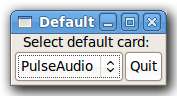
پلس آڈیو کا انتخاب کریں۔ چھوڑیں پر کلک کریں۔
مرحلہ 4: دوبارہ چلائیں
اپنے پاس موجود کسی بھی چیز کو محفوظ کریں اور اپنے کمپیوٹر کو دوبارہ بوٹ کریں۔
مرحلہ 5: حجم طے کریں
GNome ALSA مکسر کھولیں ، جو ایپلی کیشنز> صوتی اور ویڈیو میں ہے۔

اس بات کو یقینی بنائیں کہ کچھ بھی خاموش نہ ہو اور آرام دہ اور پرسکون سطح پر حجم طے کریں۔ زیادہ تر معاملات میں ، آپ اسے زیادہ سے زیادہ رکھ سکتے ہیں ، کیونکہ زیادہ تر ایپلی کیشنز جو آڈیو چلاتی ہیں ان کا اپنا حجم کنٹرول ہوتا ہے۔ خاص طور پر ، اس بات کو یقینی بنائیں کہ ماسٹر اور پی سی ایم حجم خاموش نہ ہوں۔
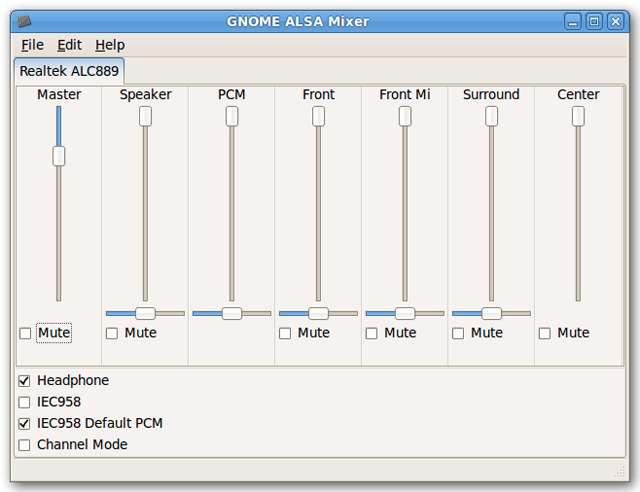
نوٹ کریں کہ اگر آپ کے مادر بورڈ میں دونوں موجود ہیں تو ، آپ کے کمپیوٹر کے پیچھے اور اگلے میں آڈیو پلگوں کے لئے الگ الگ حجم کنٹرول ہیں۔ ایک خاموش لیکن دوسرا نہیں اس لئے کہ آڈیو اسپیکر سے باہر چل پائے گا ، لیکن کمپیوٹر کے سامنے والے ہیڈ فون سے باہر نہیں۔
مرحلہ 6: آڈیو کی جانچ کریں
اپنے پسندیدہ میوزک پلےنگ ایپلی کیشن کو کھولیں (ہم رتھم بکس سے جزوی ہیں)۔ اس بات کو یقینی بنائیں کہ حجم کنٹرول مناسب سطح پر ہے۔ گانا چلائیں۔ کیا تم سنتے ہو؟ اگر نہیں تو ، مرحلہ 7 پر آگے بڑھیں۔
اپنے پسندیدہ ویب براؤزر کو کھولیں۔ یوٹیوب ویڈیو کھولیں۔ کیا آپ یو ٹیوب ویڈیو اور آپ کی موسیقی دونوں ہی سنتے ہیں؟ اگر ایسا ہے تو ، پھر آڈیو ٹھیک طرح سے کام کر رہا ہے!
اگر نہیں تو ، مرحلہ 7 پر آگے بڑھیں۔
مرحلہ 7: ALSA کا تازہ ترین ورژن حاصل کریں
اگر آڈیو ابھی بھی کام نہیں کررہا ہے ، یا ایک سے زیادہ ایپلی کیشنز کے ل working کام نہیں کررہا ہے ، تو آپ کو ALSA کے تازہ ترین ورژن میں تازہ کاری کرنے کی ضرورت پڑسکتی ہے۔
ایک بار پھر ، اوبنٹو فورم کا ایک مفید صارف ایسا کرنے کا ایک آسان طریقہ فراہم کرتا ہے۔
- ڈاؤن لوڈ کریں ALSA اپ گریڈ اسکرپٹ (فورم کے اندراج کی ضرورت ہے)۔
- ایک ٹرمینل کھولیں۔
- اس ڈائرکٹری میں جائیں جس میں آپ نے .tar فائل کو محفوظ کیا ہو۔
- مندرجہ ذیل احکامات کو ادا کریں:
ٹار xvf السا اپ گریڈ- 1.0.22.1-2.tar
suto
sudo
سڈو
مرحلہ 8: دوبارہ چلائیں اور جانچ کریں
اپنے پاس موجود کسی بھی چیز کو محفوظ کریں اور اپنے کمپیوٹر کو دوبارہ بوٹ کریں۔
ایک بار جب آپ اوبنٹو واپس آجائیں تو ، اپنے آڈیو کی جانچ کریں جیسے کہ مرحلہ 6 میں بیان کیا گیا ہے۔
مرحلہ 9: اوپن ساؤنڈ سسٹم پر جائیں
ALSA کو اسی طرح کے پروگرام کے متبادل کے طور پر ڈیزائن کیا گیا تھا جسے اوپن ساؤنڈ سسٹم (OSS) کہا جاتا ہے۔ اگرچہ بہت سی تقسیموں نے ALSA کو اپنایا ، OSS کی ترقی جاری رہی ، اور حالیہ ورژن اوبنٹو میں اعلی معیار کی آواز پہنچانے کے لئے بالکل قابل ہیں۔
او ایس ایس میں تبدیل ہونا خود ایک مضمون ہے۔ خوش قسمتی سے ، اوبنٹو برادری برقرار ہے صرف اس طرح کے ایک مضمون .
نتیجہ اخذ کرنا
امید ہے کہ ان اقدامات پر عمل کرکے آپ اوبنٹو 9.10 میں اچھی طرح سے کام کرنے میں کامیاب ہوگئے ہیں۔ ہمیں بتائیں اگر ان اقدامات نے تبصرے میں آپ کے ل! کام کیا تو!







